新的win10系统,是不是很绚丽。但是一些操作还是不同以往的,如win10任务管理器怎么打开呢?很多用户对于win10任务管理器在哪还不清楚吧,下面小编为大家介绍一下具体的打开方法,还不熟悉最新Win10系统的朋友,一起学习下吧。
任务管理器相信大家电脑用户都不会陌生,其可以帮助用户查看资源使用情况,结束一些卡死的应用等等,日常电脑使用与维护中经常需要用到。那么win10的任务管理器如何打开呢?下面,系统之家小编为大家带来打开Win10任务管理器的操作方法。
win10如何打开任务管理器图文解说
使用快捷键【Win】+【R】打开运行对话框,输入taskmgr 命令,点击:确定
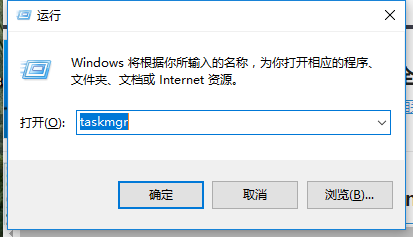
任务管理器电脑图解1
就可以快速打开Win10任务管理器
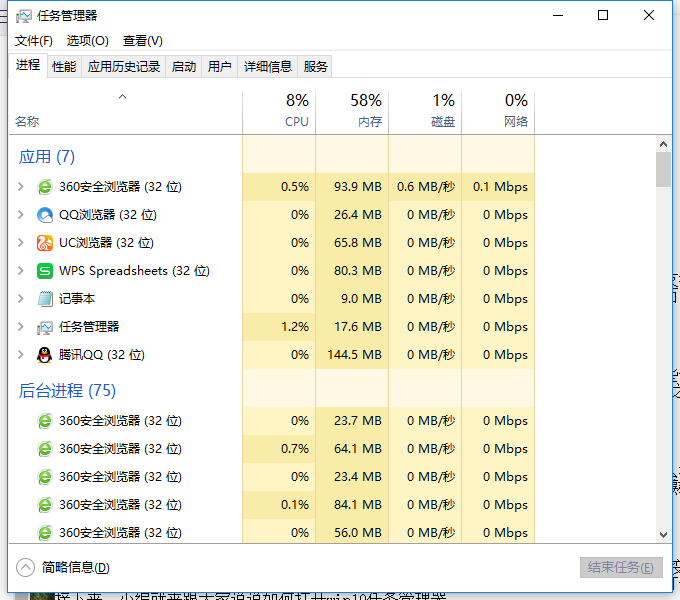
win10电脑图解2
方法二:
在下面的栏里的搜索框中,输入“任务管理器”就可以快速找到任务管理器了,点击就可以打开
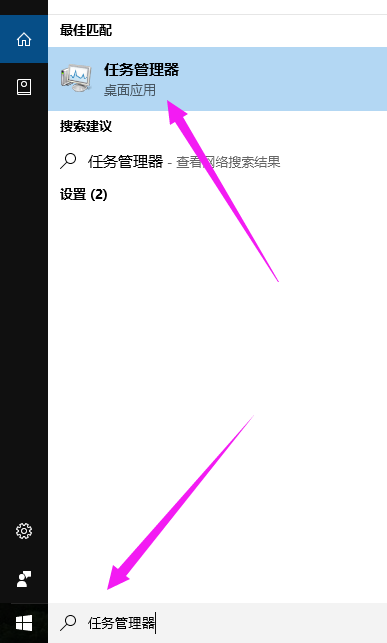
管理器电脑图解3
方法三:
同时按住键盘上的【Ctrl】+【Alt】+【Delete】组合快捷键,就可以弹出如下对话框
点击“任务管理器”就可以打开了。
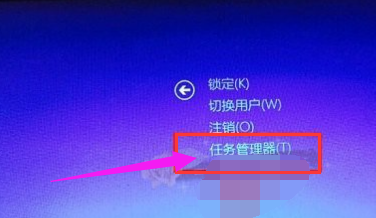
管理器电脑图解4
以上几种就是打开win10任务管理器的操作方法了,还不知道的用户看看上面的教程。